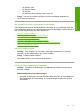User Manual
Table Of Contents
- Indhold
- HP Deskjet F735 All‑in‑One Hjælp
- Oversigt over HP All‑in‑One
- Her finder du yderligere oplysninger
- Hvordan gør jeg?
- Oplysninger om tilslutning
- Ilægning af originaler og papir
- Udskrivning fra computeren
- Udskrivning fra et program
- Valg af HP All‑in‑One som standardprinter
- Ændring af udskriftsindstillinger for det aktuelle job
- Ændring af standardudskriftsindstillinger
- Udskrivningsgenveje
- Udskrivning af specielle udskriftsjob
- Udskrivning af et billede uden ramme
- Udskrivning af fotos på almindeligt papir
- Udskrivning af et foto på fotopapir
- Udskrivning med Maksimum dpi
- Udskrivning på begge sider af papiret
- Udskrivning af et dokument med flere sider som en folder
- Udskrivning af flere sider på et enkelt ark
- Udskrivning af et dokument på flere sider i omvendt rækkefølge
- Spejlvending af et billede til overføringer
- Udskrivning på transparenter
- Udskrivning af en gruppe adresser på etiketter eller konvolutter
- Udskrivning af en plakat
- Udskrivning af en webside
- Annullering af et udskriftsjob
- Genoptag et udskriftsjob
- Brug af kopifunktionerne
- Brug af scanningsfunktionerne
- Vedligeholdelse af HP All‑in‑One
- Rengøring af HP All‑in‑One
- Udskrivning af en selvtestrapport
- Arbejde med blækpatroner
- Håndtering af blækpatroner
- Kontrol af det anslåede blækniveau
- Udskiftning af blækpatroner
- Brug af blækbackup-tilstand
- Opbevaring af blækpatroner
- Justering af blækpatronerne
- Rensning af blækpatroner
- Rensning af blækpatronens kontaktflader
- Rensning af området omkring blækdyserne
- Fjernelse af blæk fra huden og tøjet
- Køb af blækpatroner
- Fejlfinding
- Visning af filen Vigtigt
- Fejlfinding i forbindelse med opsætning
- Papirstop
- Fejlfinding i forbindelse med blækpatroner
- Fejlfinding i forbindelse med udskriftskvaliteten
- Forkerte, unøjagtige eller udløbne farver
- Teksten eller grafikken er ikke helt fyldt ud med blæk
- Der er en vandret forvrænget streg i bunden af siden på en udskrift uden ramme
- Udskrifter har vandrette streger eller linjer
- Udskrifter er blege eller har matte farver
- Udskrifter er slørede eller uskarpe
- Udskrifter er skrå eller skæve
- Blækstreger bag på papiret
- Papir indføres ikke fra papirbakken
- Tekstens kanter er takkede
- Fejlfinding i forbindelse med udskrivning
- Fejlfinding i forbindelse med kopiering
- Fejlfinding i forbindelse med scanning
- Fejl
- HP garanti og support
- Tekniske oplysninger
- Indeks
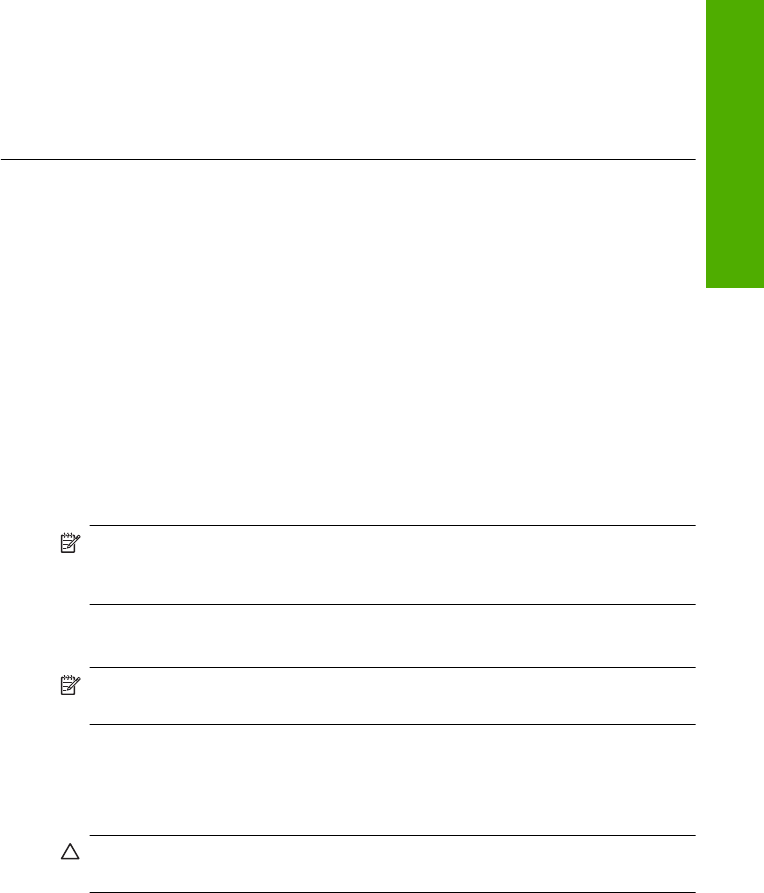
Løsning 1: Genstart computeren
Løsning: Genstart computeren.
Årsag: Computeren er måske ikke blevet genstartet efter installation af
produktsoftwaren. Eller, der kan have været et andet problem med computeren.
Prøv næste løsning, hvis det ikke løste problemet.
Løsning 2: Afinstaller og geninstaller HP Photosmart-softwaren
Løsning: Afsinstaller HP Photosmart-softwaren helt, og geninstaller den fra den cd,
der fulgte med enheden.
Sådan afinstalleres og geninstalleres softwaren
1. Klik på Start i proceslinjen i Windows, klik på Indstillinger, og klik på
Kontrolpanel.
2. Dobbeltklik på Tilføj/Fjern programmer.
3. Fjern alle elementer, der er relateret til HP scanningssoftwaren.
Når visse programmer slettes fra listen Tilføj/fjern programmer, vises en
meddelelse på computer, hvor du bliver bedt om at genstarte computeren.
4. Vælg Klik her for at genstarte senere.
5. Tag stikket til enheden ud af computeren, og genstart computeren.
Bemærk! Det er vigtigt, at du tager stikket til enheden ud, før du genstarter
computeren. Slut ikke enheden til computeren, før du har geninstalleret
softwaren.
6. Sæt HP Photosmart-cd-rom'en i computerens cd-rom-drev, og start derefter
installationsprogrammet.
Bemærk! Hvis installationsprogrammet ikke vises, skal du finde filen
setup.exe på cd'en og dobbeltklikke på den.
7. Følg vejledningen på skærmen og anvisningerne i vejledningen Start her, der
fulgte med enheden.
8. Fjern følgende programmer fra listen Tilføj/Fjern programmer (hvis de optræder
på listen), hvis der er stadig er problemer med at scanne.
Forsigtig! Hvis computeren er fremstillet af HP eller Compaq, må du kun
fjerne nedenstående programmer.
• HP billedbehandlingsfunktioner
• HP Dokumentfremviser
• HP Photosmart Essential
• HP Image Zone
• HP Photo and Imaging Gallery
• HP Photosmart, Officejet, Deskjet (med produktnavn og
softwareversionsnummer)
• HP Softwareopdatering
Fejl 171
Fejlfinding